Käyttäjän lisääminen Chromebookiin
Chromebook helpottaa useiden käyttäjien kirjautumista omilla Google-tileillään. Jokainen tili ja kirjautuminen on eristetty toisistaan, joten jokaisella Chromebook-käyttäjällä on oma ainutlaatuinen työtila.
On kuitenkin huomioitava tärkeitä turvallisuusnäkökohtia ja tapoja vaihtaa nopeasti sisäänkirjautuneiden käyttäjien välillä. Näin voit lisätä käyttäjän Chromebookiin, poistaa hänet ja käyttää useita käyttäjätilejä kerralla.
Käyttäjän lisääminen Chromebookiin
Jos haluat kirjautua sisään uudelle käyttäjälle Chromebookilla, sinun on ensin lisättävä kyseinen käyttäjä. Voit tehdä tämän kirjautumalla ulos Chromebookistasi. Tämä vie sinut pääkirjautumisnäytölle.
-
Napsauta pääkirjautumisikkunassa Lisää henkilö ikkunan alareunassa.

-
Tämä vie sinut kirjautumisikkunaan. Kirjoita sähköpostiosoite ja napsauta Seuraava. Anna uuden tilin salasana ja paina Tulla sisään.
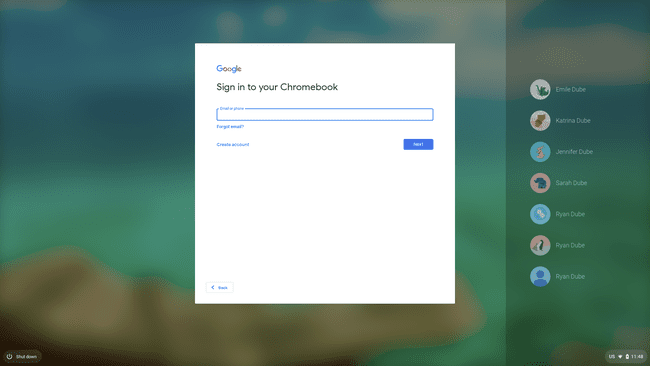
Tämä kirjautuu uuteen Google-tiliin ja avaa uuden Chrome-käyttöjärjestelmä istunto oletusasetuksilla. Kun olet kirjautunut tilille Chromebookilla, se on käytettävissä useiden käyttäjien vaihtoehdoilla.
Chromebookin käyttäminen useiden käyttäjien kanssa
Kun kirjaudut Chromebookiin Google-tilillä, koko Chromebook-kokemusta ohjaavat kaikki asetukset, jotka olet määrittänyt kirjautuessasi sisään kyseisellä tilillä.
Tämä sisältää työpöydän taustan, asentamasi Chrome-käyttöjärjestelmän sovellukset ja koko Kromi historia. Useiden käyttäjien yhteinen alue on Lataukset-alue, joka näkyy Tiedostot-sovelluksessa.

Vaikka tämän paikallisen tallennusalueen tallennustila on jaettu Chromebookin Google-käyttäjätilien kesken, kukin käyttäjä voi tarkastella vain omia sinne tallennettuja tiedostojaan.
Kun olet kirjautunut sisään millä tahansa tilillä, voit kirjautua sisään millä tahansa lisätilillä valitsemalla aika-alueen näytön oikeasta alakulmasta ja valitsemalla profiilikuvan.
Näet tällä hetkellä kirjautuneet tilit ja vaihtoehdon Kirjaudu sisään toiselle käyttäjälle pohjalla.

Kun kirjaudut sisään uudelle tilille, näet kaikki kirjautuneet tilit kirjautuneena.
Chromebookin käyttäjätilien vaihtaminen
Voit vaihtaa nopeasti Chromebookiin kirjautuneiden käyttäjätilien välillä muutamalla eri tavalla. Helpoin on valita aikaosio ikkunan vasemmasta alakulmasta, valita nykyinen profiilikuva ja sitten tili, johon haluat vaihtaa.
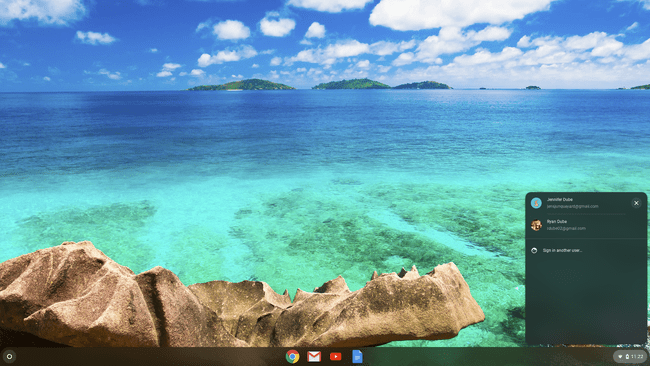
Toinen tapa on käyttää pikanäppäimiä. Lehdistö Alt+Ctrl+> tai Alt+Ctrl+< selataksesi Chromebookiin kirjautuneita käyttäjätilejä.
Käyttäjän poistaminen Chromebookista
Jos haluat poistaa Chromebookiin kirjautuneet käyttäjät laitteelta, kirjaudu ensin ulos kaikista tileistä, joille olet tällä hetkellä kirjautunut. Tämä vie sinut pääkirjautumisnäytölle.
Napsauta kirjautumisnäytössä tiliä, jonka haluat poistaa. Tämä tuo esiin tilin nimen salasanakentän kanssa.
-
Napsauta profiilin nimen vieressä olevaa pudotusvalikkoa ja napsauta sitten Poista tämä käyttäjä.
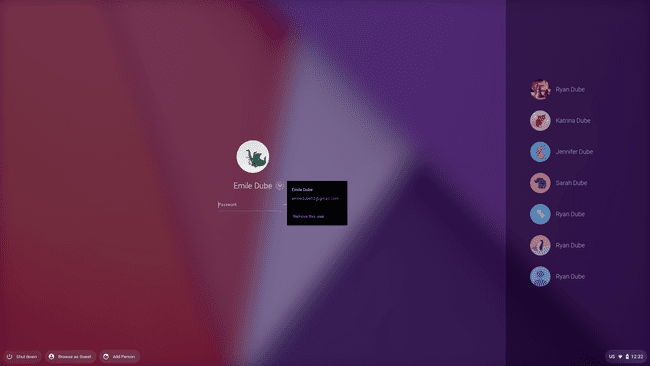
-
Tämä antaa varoituksen, että kun poistat tilin, kaikki tilille tallentamasi tiedostot ja tiedot poistetaan. Klikkaus Poista tämä käyttäjä suorittaaksesi prosessin loppuun.
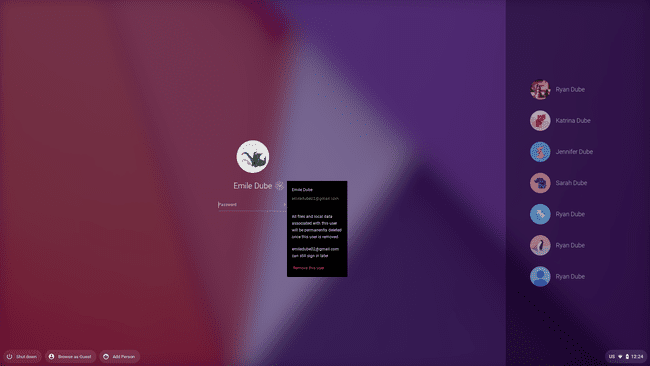
Tämä poistaa käyttäjätilin Chrome-käyttöjärjestelmästä. Se ei enää näy kirjautumisnäytön oikealla puolella, ennen kuin lisäät käyttäjän uudelleen.
Kuinka vierastila toimii
Chromebookin Guest Moden avulla käyttäjät kirjautuvat laitteeseen erillisellä väliaikaisella tilillä. Se on jonkin verran "incognito-tilaa" Chromebookille.
Kaikki selaustoiminta, verkkosivusto keksit, ja salasanoja ei tallenneta laitteeseen. Vielä tärkeämpää on, että kukaan, joka käyttää Guest Modea Chromebookissasi, ei voi myöskään käyttää tietoja muista Chromebookiin kirjautuneista tileistä.
-
Aloita kirjautumalla ulos kaikista tileistä, joille olet kirjautunut Chromebookilla. Napsauta sisäänkirjautumisikkunassa Selaa vieraana kirjautumisnäytön alareunassa.
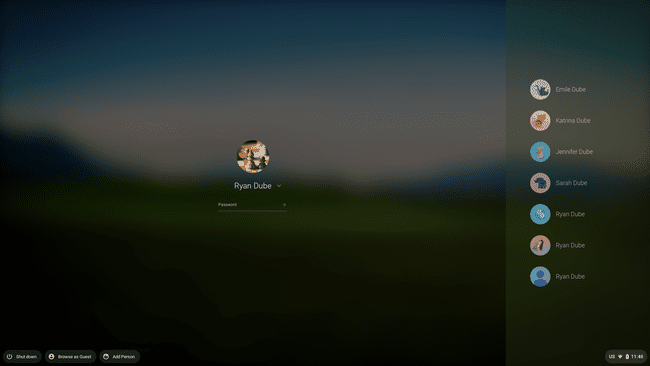
-
Tämä avaa Chromebookin istunnon, jossa on selainvälilehti, joka osoittaa, että nykyinen käyttäjä selaa vieraana.
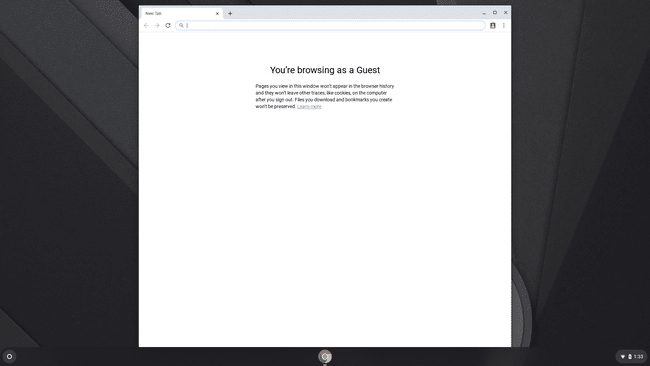
Käyttäjä voi selata verkkoa ja muuten käyttää Chromebookia normaalisti. Kuitenkin, kun he kirjautuvat ulos Guest Mode -istunnosta, kaikki tiedot poistetaan.
